无光驱装系统步骤 无光驱怎么装系统
时间:2023-03-09阅读量:
哈喽,大家好,欢迎来到大白菜小课堂。以前重装系统最常用的是光盘重装,但是如今大部分的笔记本都没有光驱,那在没有光驱的情况下,能不能装系统呢?答案是可以的。现在重装系统流行一键重装和u盘重装
无光驱怎么装系统
一、u盘启动盘制作
1、打开大白菜u盘启动盘制作工具。

2、将U盘插入电脑,制作工具识别出你的u盘后,点击“一键制作成usb启动盘”。
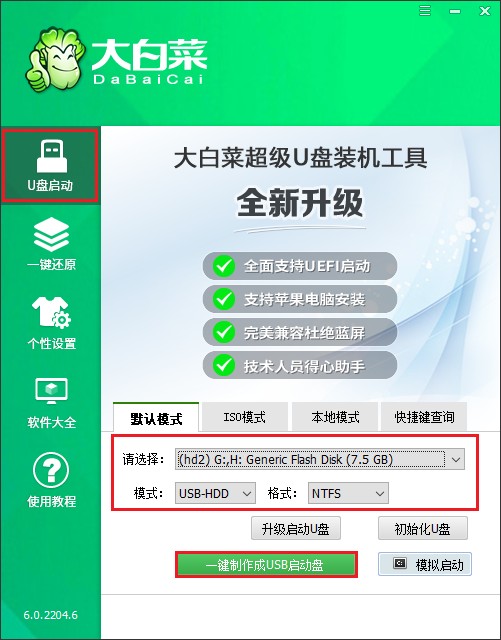
3、提示将会删除u盘里面的所有数据,如果有重要文件,请备份后再进行制作u盘启动盘哦。
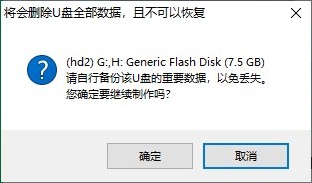
4、稍等片刻,制作成功会出现提示。
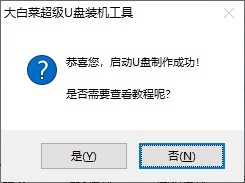
5、浏览器打开msdn网站,下载所需要的系统镜像,存放到除c盘和桌面以外的地方,可以放到D盘或者启动u盘的根目录下。
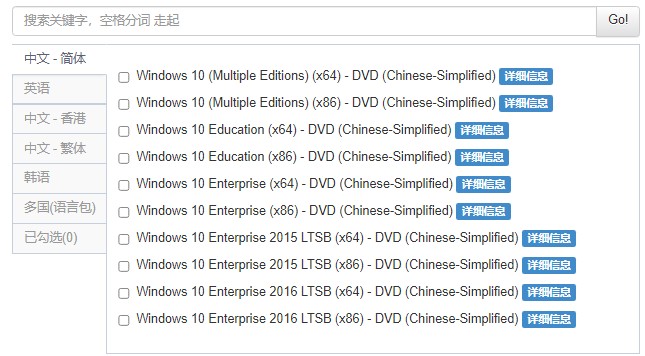
二、u盘启动设置
1、重启电脑,开机不停地按u盘启动快捷键,启动热键可参考下图。
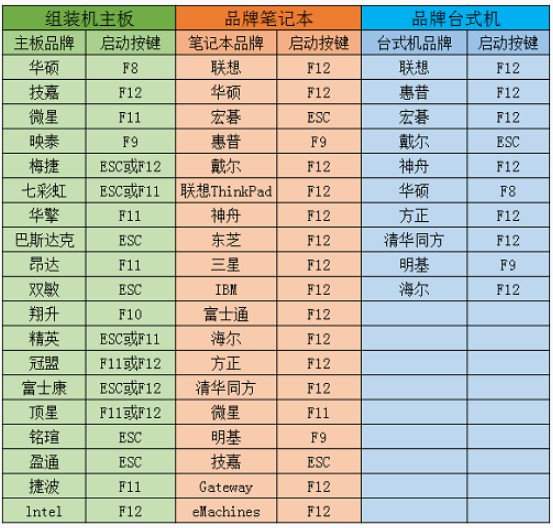
2、启动选项请选择U盘(usb开头或者是u盘名称的选项),然后按回车键进入。
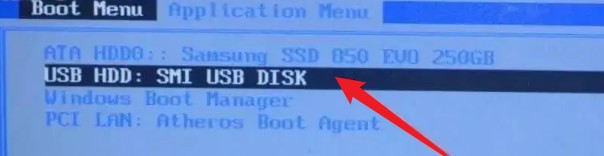
3、u盘启动进入pe主菜单中,选择第一选项回车,进入u盘PE系统。
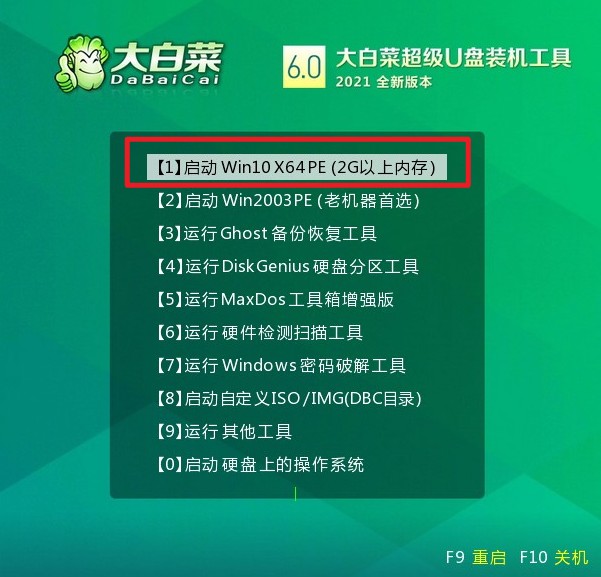
三、一键u盘重装系统
1、双击打开装机工具,选择u盘中的镜像文件,选择安装位置(一般安装在c盘),点击“执行”。
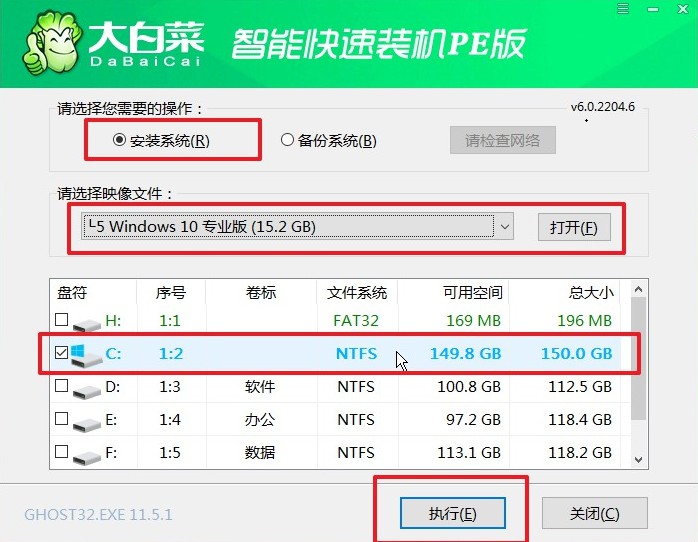
2、进入此页面,有几个选项是默认勾选的,点击“是”执行还原操作即可。
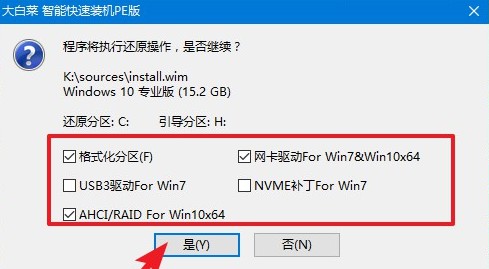
3、勾选复选框“完成后重启”,等待系统安装完成,重启时拔出u盘。
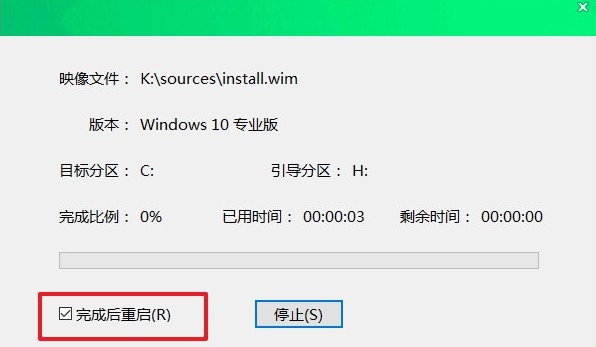
4、经过重启,最终进入到系统桌面。
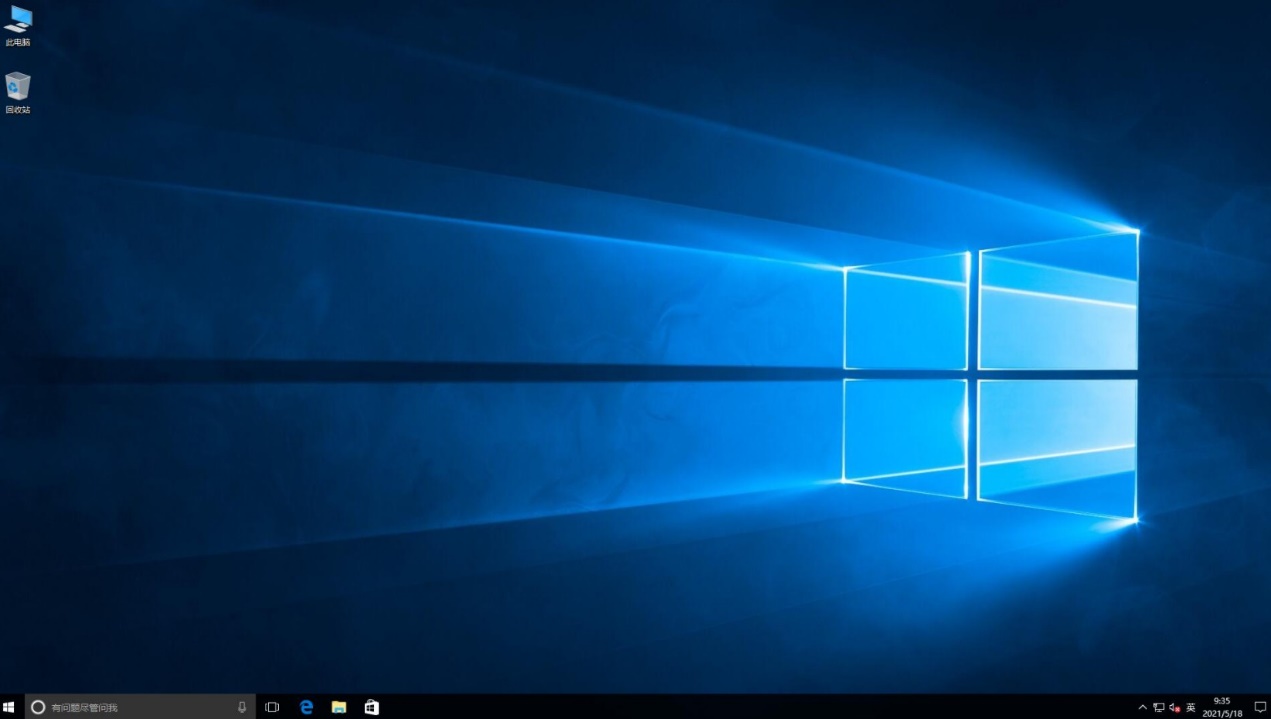
以上是,无光驱怎么装系统的方法。电脑没有光驱,无法使用光盘重装系统,那么我们不妨换另一种重装系统方式,通过u盘启动盘重装,而且这种方法还更加方便、简单。比起光盘,u盘体积轻巧,携带和保存都很容易,制作u盘启动盘和一键重装系统的操作也很简单,有重装需求的用户试试吧。